Webex Connecteur de périphérique
 Un commentaire ?
Un commentaire ?
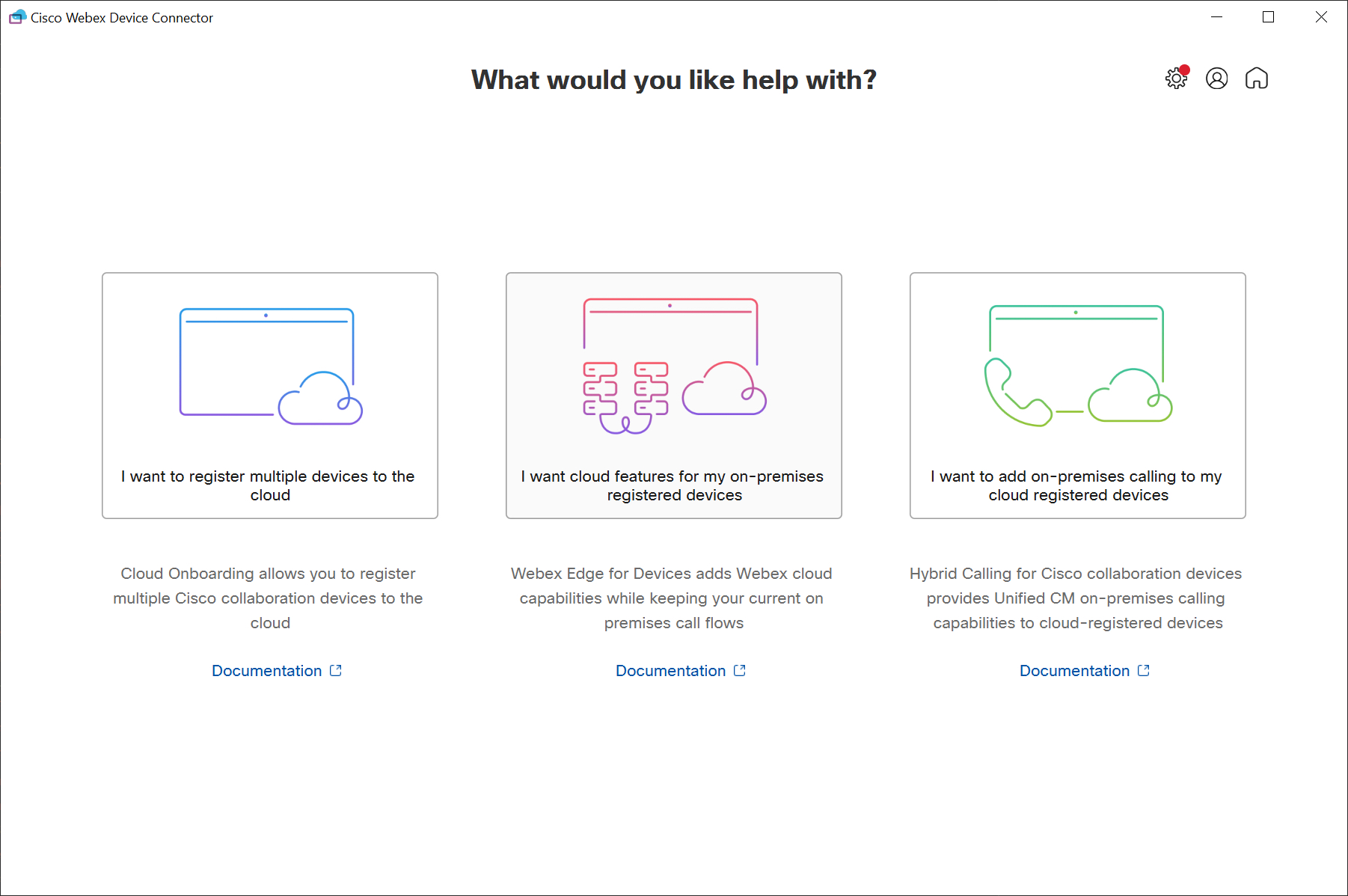
Une fois que vous êtes connecté, l'écran de démarrage du Connecteur de périphériques présente les options de gestion de périphérique suivantes :
-
Je souhaite enregistrer plusieurs périphériques sur le cloud : utilisez un fichier CSV simple pour enregistrer plusieurs périphériques Webex sur le cloud en une seule étape. Pour plus d'informations, reportez-vous à la section Intégration cloud pour les périphériques.
-
Je souhaite des fonctionnalités cloud pour mes périphériques enregistrés sur site : avec Webex Edge pour les périphériques, accédez aux fonctionnalités Cloud Webex, et conservez vos appels et vos fichiers multimédias sur place. Pour plus d'informations, consultez la section Webex Edge pour les périphériques.
-
Je souhaite ajouter des appels locaux à mes périphériques enregistrés dans le cloud : ce service fournit des fonctionnalités d'appel sur site Unified Communications Manager (Unified CM) pour les périphériques enregistrés sur le Cloud Webex. Pour plus d'informations, reportez-vous au Guide de déploiement pour les appels hybrides pour les périphériques Webex à l'adresse https://www.cisco.com/go/hybrid-call-webex-devices.
Le Connecteur de périphériques offre également les fonctionnalités suivantes :
-
Notes de mise à niveau au sein de l'interface du logiciel : lorsqu'une nouvelle version du logiciel est disponible, le Connecteur de périphériques fournit une notification, de sorte que vous pouvez effectuer une mise à niveau manuelle immédiatement. Nous vous recommandons de toujours effectuer une mise à niveau vers la version la plus récente.
-
Prise en charge du proxy : vous pouvez vous connecter à un proxy d'authentification de base ou à un proxy d'interception TLS directement en entrant les informations requises dans le Connecteur de périphériques.
-
Prise en charge de FedRAMP (Webex pour gouvernement) : dans le menu des paramètres, vous pouvez configurer le Connecteur de périphériques pour qu'il pointe vers le Cloud Webex FedRAMP au lieu du Cloud Webex standard.
-
Signaler un problème : utilisez le logiciel pour envoyer des commentaires et télécharger automatiquement des journaux dans le cloud.
Installation
Vous pouvez télécharger le Connecteur de périphériques à partir de Control Hub. Installez-le sur un périphérique Windows ou Mac, ou sur une machine virtuelle qui peut accéder à votre environnement sur site et à vos périphériques.
-
Microsoft Windows 10 ou version ultérieure
-
macOS Big Sur (11) ou version ultérieure
Installez le logiciel et effectuez des mises à niveau à l'aide d'un compte local doté de privilèges d'administration.
Pour les appels hybrides, installez le logiciel sur un système disposant d'un accès réseau à Unified Communications Manager (Unified CM).
Pour intégrer en masse des périphériques dans le Cloud, installez le logiciel sur une machine qui peut joindre directement les périphériques via HTTP.
Proxy Internet
Si votre organisation utilise un proxy pour accéder à Internet, obtenez les détails du proxy HTTP basique ou d'interception TLS (adresse, port). Si le proxy nécessite une authentification de base, vous devez également disposer d'un nom d'utilisateur et d'un mot de passe. Le Connecteur de périphériques ne peut pas utiliser d'autres méthodes pour s'authentifier auprès du proxy.
-
Device Connector approuve les
certificats du dossier .webexdeviceconnector/certspour les appels passés vers le cloud et un environnement Unified CM. -
Pour un proxy d'interception TLS, placez le certificat de l'autorité de certification pour ce proxy dans le dossier des certificats.
-
Nous avons testé et vérifié Squid 3.1.19 sur Ubuntu 12.04.5.
Ports
Configurez l'accès au port suivant pour les communications provenant du système qui exécute le Connecteur de périphériques :
-
Port TCP 443 (sécurisé) : HTTPS ou sockets web sécurisés sortants vers *.wbx2.com, *.webex.com, *.ciscospark.com et *.cisco.com
-
Port TCP 8443 : requêtes AXL à Unified CM
Ouvrez les ports suivants pour le traversée de média entre les téléphones, Expressways dans la paire de traversée et Cloud Webex :
| Client | Destination | Ports | Protocole | Fonction |
|---|---|---|---|---|
| Paire de traversée Expressway | Tout | 36000–59999 | UDP | Média SIP entre les téléphones et Expressways. Ouvrez ces ports sur les Expressways. |
IPv6
Par défaut, Device Connector utilise des adresses IPv4. Si vous souhaitez que Device Connector choisisse des adresses IPv6, vous devez ajouter java-options=-Djava.net.preferIPv6Addresses=true dans le fichier de configuration :
[ÉditeurInstallation]\Cisco Webex Connecteur de périphérique\app\Cisco Webex Connecteur de périphérique.cfg
| 1 |
À partir de la vue client de https://admin.webex.com, accédez à , puis cliquez sur Ressources. |
| 2 |
Faites défiler la liste jusqu'à Outils, cliquez sur Télécharger, puis choisissez Télécharger pour Mac ou Télécharger pour Windows, selon votre plateforme. |
| 3 |
Ouvrez le fichier d'installation et suivez les invites : Pour Windows :
Pour Mac :
|
Les étapes suivantes
-
Connectez-vous au Connecteur de périphériques à l'aide de vos informations d'authentification d'administrateur complet ou de périphérique.
-
Vous pouvez accéder aux paramètres et choisir Se connecter à FedRAMP pour vous connecter au cloud FedRAMP et non au Cloud Webex.
-
Le Connecteur de périphériques vous avertit lorsqu'une mise à niveau est disponible. Nous vous recommandons de cliquer sur Mettre à jour pour rester sur la toute dernière version du logiciel pour bénéficier des correctifs de bogues et des améliorations de sécurité :
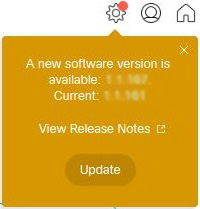
Problème : le Connecteur de périphérique fonctionne avec le Bureau à distance Windows. Si vous le laissez s'exécuter et fermez la connexion au bureau à distance, le Connecteur de périphériques devient un écran vide et cesse de répondre lorsque vous vous reconnectez.
Solution : redémarrez Device Connector.
Problème : YubiKey n'est pas pris en charge lors de la connexion à l'aide du SSO Google.
Solution : connectez-vous sans YubiKey.
Journaux
Pour activer la journalisation du débogage pour Device Connector, ouvrez le menu Configuration et sélectionnez Activer la journalisation du débogage.
Le Connecteur de périphériques stocke les journaux dans les répertoires suivants :
-
Windows : [UserDir].webexdeviceconnector\logs
-
Mac : /Users/[username]/.webexdeviceconnector/logs
Vous pouvez ouvrir des journaux dans un éditeur de texte, tel que le bloc-notes.


